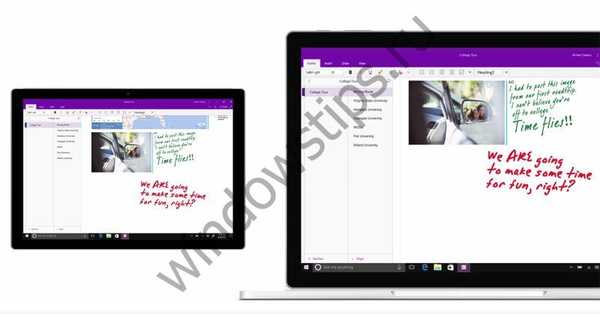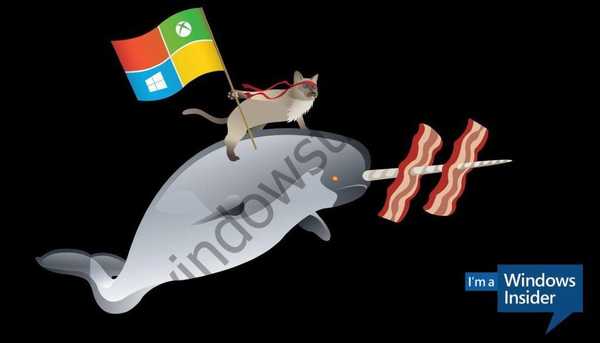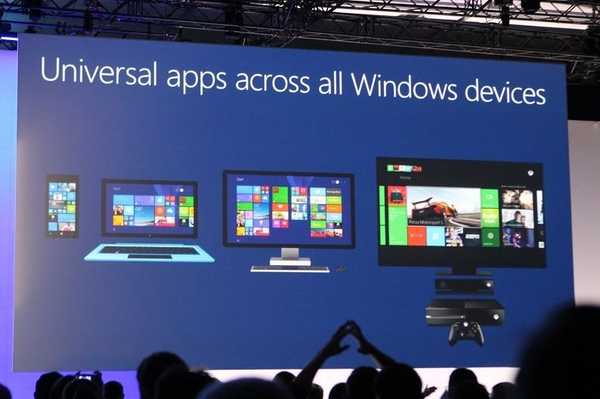Če ste človek, za katerega velja pojem "knjižni črv", in ste pred kratkim v računalnik namestili Windows 8 ali kupili tablico s tem operacijskim sistemom, naj vam povem o eni čudoviti aplikaciji, ki vas verjetno ne bo pustila ravnodušne..
Knjigovodja omogoča branje knjig v ePub formatu (brez DRM) in preprostih besedilnih knjigah. Poleg tega lahko s to aplikacijo knjige pritrdite na začetni zaslon in jih odprete neposredno, ne da bi zagnali aplikacijo. BookReader lahko tudi ureja besedilo na strani v več stolpcih, omogoča, da povečate in zmanjšate velikost pisave in spremenite njen slog, tako da se besedilo prikaže v skladu z vašimi željami.

Aplikacija je objavljena v trgovini Windows. Tam jo lahko prenesete. Ko prvič zaženete BookReader, vas bo pozdravila vnaprej naložena knjiga Padec hiše Usherja slavnega ameriškega pisatelja in pesnika Edgarja Allana Poea (Edgar Allan Poe).

Če želite odpreti knjigo iz lastne zbirke, z desnim gumbom miške kliknite na glavni zaslon aplikacije in nato, ko se na dnu zaslona prikaže pojavni meni, kliknite gumb Odpri. Na zaslonu se odpre upravitelj datotek, s katerim lahko nadaljujete do imenika, v katerem so shranjene vaše knjige. Ko najdete knjigo, ki jo potrebujete, jo izberite in kliknite »Odpri«..

Ko odprete knjigo, lahko aplikacijo natančno prilagodite s pomočjo več možnosti, ki so na voljo v spodnjem meniju. Na primer, lahko nastavite drugačen slog pisave ali povečate / zmanjšate velikost besedila. Na splošno ima aplikacija vse potrebne nastavitve, ki vam bodo omogočile udobno branje..

Poleg tega lahko spremenite način branja. Obstajajo 3 - "Dan", "Noč" in "V zaprtih prostorih".

Aplikacija privzeto prikaže besedilo na strani v dveh stolpcih, vendar lahko zaslon omogočite samo v enem stolpcu.

Najbolj uporabna možnost aplikacije - Pin knjiga, omogoča pripenjanje knjig neposredno na začetni zaslon.

Pripete knjige lahko odprete z začetnega zaslona, ne da bi morali najprej sami zagnati aplikacijo.

Možnost Novejše knjige vsebuje seznam vseh nedavno odprtih knjig, zato vam ni treba iste knjige znova in znova odpirati prek možnosti Odpri.

Gumb Poglavja v zgornjem desnem kotu so neposredne povezave do vseh poglavij knjige. Samo kliknite želeni razdelek in aplikacija vas bo hitro prenesla neposredno nanj.

Kombinacija tipk Win + I vam omogoča, da pridete do razdelka Vizualci, kjer lahko tudi prilagodite pisavo, število stolpcev in temo.

Prenesite BookReader iz trgovine Windows
Imejte lep dan!